
Hogyan javíthatom ki a CE-32895-7 hibát? Ezt keresed? Akkor jó helyen jár, mivel ma ebben a cikkben a CE-32895-7 PS4 hiba kijavítására szolgáló működőképes megoldásokat osztom meg .
Nos, a PS4 CE-32895-7 hiba azt jelenti, hogy a PlayStation 4 nem rendelkezik RootCA tanúsítvánnyal , és ez problémákat okoz a szervertanúsítvánnyal.
Tehát, ha Ön találkozik a hibával, olvassa tovább a cikket, itt megosztom Önnel a CE-32895-7 hibakód kijavítására vonatkozó szakértői megoldásokat , de először derítse ki a PlayStation hibájának gyakori okait.
Mi okozza a CE-32895-7 hibát a PS4-en?
A vizsgálatot követően szakértőink rájöttek a PS4 (CE-32895-7) hibakód néhány gyakori okára. Íme egy pillantás ezek közül:
TCP/IP szabálytalanság miatt – Ellenőrizze a hálózati problémákat vagy az internetszolgáltatója által előírt változtatásokat. Vagy próbálja meg alaphelyzetbe állítani az útválasztót, és csatlakozni az internethez.
Korlátozott hálózathoz csatlakozva – Ellenőrizze, hogy a PS4 csatlakozik-e olyan hálózati kapcsolathoz, amelyet a hálózati adminisztrátor korlátoz vagy korlátoz. Ügyeljen arra, hogy ellenőrizze a hálózati korlátozásokat, és kerülje a nyilvános hálózat használatát.
Hardverproblémák miatt – Egyes esetekben a CE-32895-7 hibakód olyan hardverösszetevő-problémák miatt jelenik meg, mint a hálózati kártya, a grafikus kártya illesztőprogramja. Ebben az esetben lépjen kapcsolatba egy számítógépes szakértővel, és ellenőrizze a rendszert.
Függőben lévő firmware-frissítés telepítése – A hiba a függőben lévő firmware-frissítés sikertelensége miatt is megjelenik. Tehát ellenőrizze a függőben lévő frissítéseket, és telepítse őket csökkentett módból.
Valamiféle belső hibák – A PS4 belső hibái néha problémákat okoznak. Tehát indítsa újra a PlayStationt, hogy megoldja a belső hibákat.
Hogyan javíthatom ki a Ce-32895-7 hibát PS4 rendszeren?
Tartalomjegyzék
1. megoldás – Indítsa újra a PS4-et
Itt azt javasoljuk, hogy indítsa újra a PlayStationt , mivel ez működhet a CE-32895-7 hibakód kijavításában. A súgó újraindítása, a PS4 belső hibáinak és hibáinak kijavítása.
És ellenőrizze, hogy ez működik-e az Ön számára a CE-32895-7 PS4 hibakód kijavításakor . De ha nem, akkor irány a következő megoldás.
2. megoldás – Váltson másik hálózatra
A PS4-ben a CE-32895-7 hibakódért felelős másik gyakori probléma hálózati problémák, vagy a rendszergazda korlátozott vagy korlátozott kapcsolata a PlayStation Network rendszerrel.
Tehát ellenőrizze, hogy nyilvános hálózatot használ-e, majd váltson másik hálózatra, például otthoni vagy mobilhálózatra.
Ellenőrizze, hogy ez működik-e az Ön számára a CE-32895-7 hiba megoldásához . De ha továbbra is ugyanazzal a hibával szembesül a PlayStation rendszeren, akkor lépjen a következő megoldásra.
3. megoldás – Állítsa alaphelyzetbe az útválasztót
Sok játékosnak sikerült kijavítania a PS4 CE-32895-7 hibakódot az útválasztó alaphelyzetbe állításával . Tehát próbálja meg visszaállítani a TCP/IP-hozzárendelést az alapértelmezett értékekre.
Ez segít megszabadulni a hálózati inkonzisztenciától, amely a korlátozott sávszélességű útválasztóknál vagy az internetszolgáltató által előírt változtatásoknál jelentkezett.
Megjegyzés : Az útválasztó alaphelyzetbe állítása törli az Ön által megadott összes egyéni beállítást, például az engedélyezési listán szereplő eszközöket, a továbbított portokat és a blokkolt eszközöket.
Nos, vissza kell állítani az útválasztót, és figyelni a reset gombot a router hátulján. És ha megtalálta a gombot, keressen egy éles tárgyat, például csavarhúzót vagy fogpiszkálót. Most nyomja meg a gombot, és tartsa lenyomva az útválasztó alaphelyzetbe állító gombját, amíg a LED-ek villogni nem kezdenek. És ahogy a visszaállítási folyamat befejeződött.
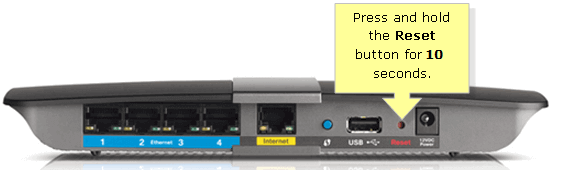
Próbálja meg újra létrehozni az internetkapcsolatot, majd futtassa a PS4-et, és ellenőrizze, hogy megjelenik-e a CE-32895-7 hibakód .
4. megoldás – Frissítse a firmware-t
Ahogy fentebb említettük, és a Sony is elismerte, a CE-32895-7 hibakód akkor is aktiválódik, ha nem telepített kötelező firmware-frissítést.
És amíg nem telepíti a firmware-t, előfordulhat, hogy nem férhet hozzá olyan fontos funkciókhoz, mint a PS4 bámulása, az internethez való csatlakozás és mások.
- Tehát lépjen a főképernyő > Értesítés elemre , és ellenőrizze, hogy van-e függőben lévő frissítés a Letöltés szakaszokban.
De egy sikertelen frissítés vagy bármilyen sérülés azt mutathatja, hogy a firmware elérhetetlen. Ha ez a helyzet, akkor kényszerítse az új firmware-frissítés telepítését csökkentett módból .
Tehát itt megtudhatja, hogyan frissítheti a PS4 firmware-t csökkentett módból
- Először a konzol főképernyőjén lépjen az Értesítések panelre, majd ellenőrizze, hogy megjelenik-e a frissítési kérdés. Ha elérhető, nyomja meg a Beállítások gombot , majd válassza a Törlés lehetőséget az értesítési panelen.
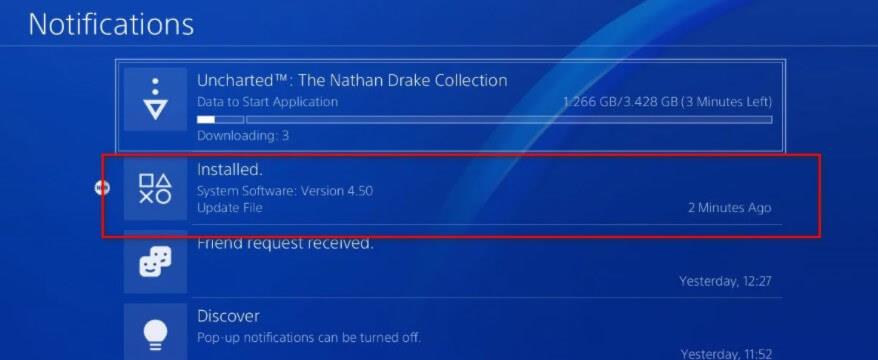
- És amint az értesítés törlődik, teljesen tiltsa le a PS4-et. Ehhez nyomja meg és tartsa lenyomva a bekapcsológombot a konzolon , amíg a ventilátorok fizikailag le nem kapcsolnak.

Ezzel bekapcsolja a konzolt, tehát teljesen le kell állítani. Kerülje a rendszer alvó módba helyezését is, mert a megadott lépések nem fognak működni.
- És amikor a konzol teljesen leállt, nyomja meg a bekapcsológombot, amíg 2 ismétlődő hangjelzést nem hall. A második sípszóként a konzol csökkentett módba lép.
- Most csatlakoztassa a vezérlőt a kábellel > nyomja meg a PS gombot a kapcsolat elindításához. És amint eléri a csökkentett mód menüjét, használja a vezérlőt, majd válassza a Rendszerszoftver frissítése lehetőséget
- És a rendelkezésre álló lehetőségek közül válassza a Frissítés az internet segítségével lehetőséget.
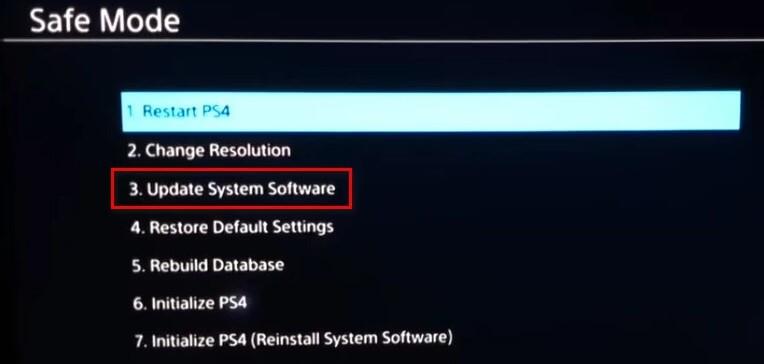
- Várja meg, amíg a firmware-frissítés letöltődik és telepítődik
- A frissítés telepítése után indítsa újra a konzolt
Reméljük, hogy ez sikerül a CE-32895-7 hiba kijavításához PS4-en.
5. megoldás – Építse újra az adatbázist
Ha a frissítés után továbbra is küzd a CE-32895-7 PS4 hibával, próbálja meg újraépíteni az adatbázist csökkentett módból.
Kövesse tehát a megadott lépéseket a csökkentett módba lépéshez és az adatbázis újraépítéséhez.
- Kapcsolja ki a PlayStation 4- et
- Ezután használja az USB-kábelt, majd csatlakoztassa a PlayStation 4 DualShock 4 kontrollert .
- Most tartsa lenyomva a bekapcsológombot majdnem 7 másodpercig, amíg meg nem jelenik a sípoló hang
- A vezérlőn> nyomja meg a PS gombot
- Most már beléphet a csökkentett módba, majd válassza az Adatbázis újraépítése lehetőséget.
A becslések szerint a PlayStation 4 hibája megoldódott, de ha nem, próbálja meg visszaállítani az alapértelmezett beállításokat.
6. megoldás – Javítsa meg konzolját
Ha a fent felsorolt megoldások egyike sem működik a CE-32895-7 hibakód kijavításában a PS4 rendszeren, akkor valószínűleg hardverprobléma van.
Ebben a helyzetben kapcsolatba kell lépnie a szervizközponttal, vagy kapcsolatba kell lépnie a Sony Live ügynökével a Kapcsolatfelvétel oldalon, és hardverjegyet kell szereznie.
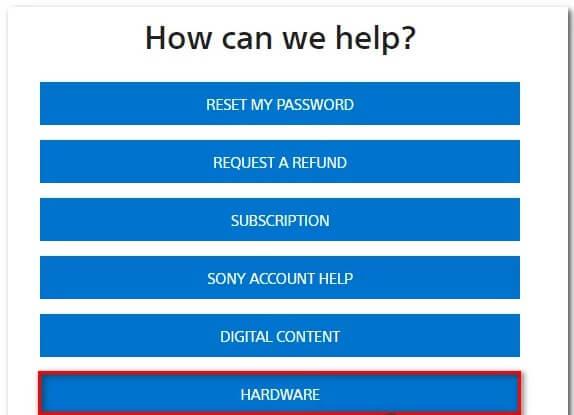
Tehát ezek olyan megoldások, amelyeket érdemes megpróbálni elhárítani a CE-32895-7 PS4 hibakódot .
Következtetés
És ez minden a PS4 CE-32895-7 hibakódról, itt igyekeztem a legjobb tudásom szerint felsorolni a CE-32895-7 hibával kapcsolatos teljes információt.
Kövesse a lehető legjobb megoldásokat a PS4 hiba kijavításához . Az összes felsorolt megoldás könnyen követhető, és a becslések szerint az egyik említett megoldásunk javította a CE-32895-7 hibát PlayStation 4-en.
Ügyeljen arra, hogy egyenként alaposan próbálja ki a megadott megoldásokat.
Ezenkívül nyugodtan ellenőrizze Windows rendszerét a PC Repair Tool segítségével , hogy optimalizálja a Windows 10 számítógép teljesítményét és kijavítsa a gyakori számítógépes hibákat.
Sok szerencsét..!
![Hogyan lehet élő közvetítést menteni a Twitch-en? [KIFEJEZETT] Hogyan lehet élő közvetítést menteni a Twitch-en? [KIFEJEZETT]](https://img2.luckytemplates.com/resources1/c42/image-1230-1001202641171.png)

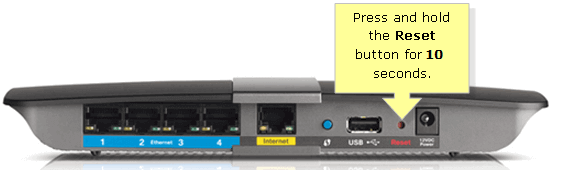
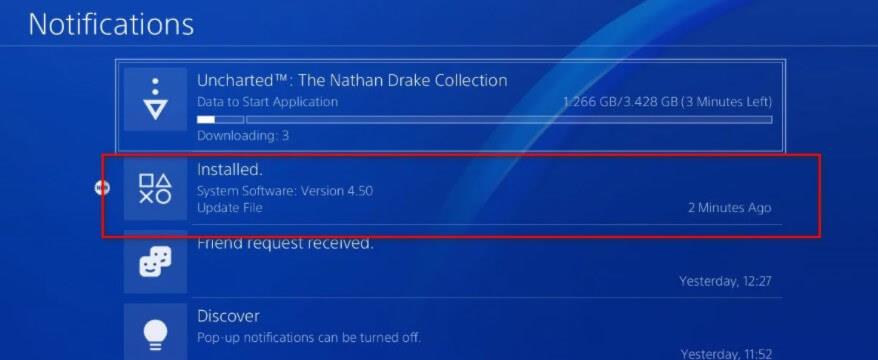

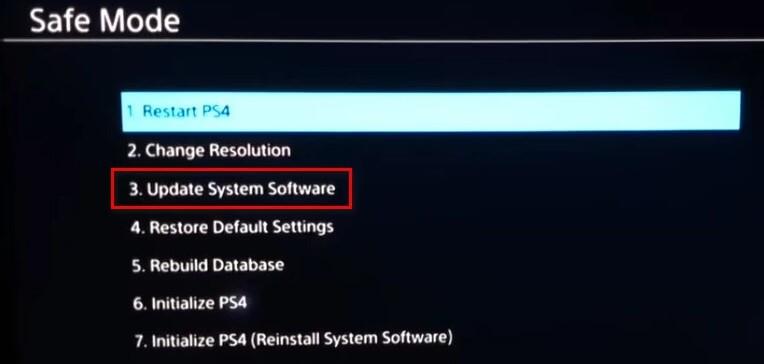
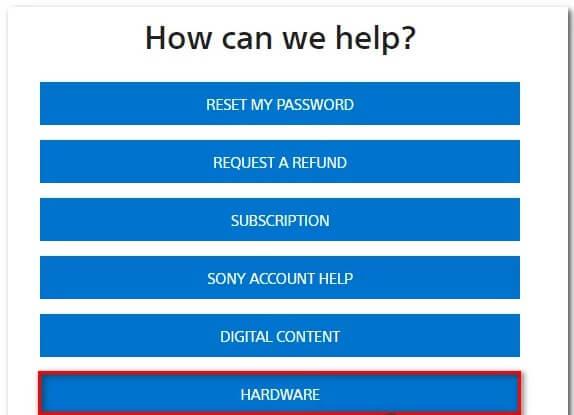


![[JAVÍTOTT] „A Windows előkészítése, ne kapcsolja ki a számítógépet” a Windows 10 rendszerben [JAVÍTOTT] „A Windows előkészítése, ne kapcsolja ki a számítógépet” a Windows 10 rendszerben](https://img2.luckytemplates.com/resources1/images2/image-6081-0408150858027.png)

![Rocket League Runtime Error javítása [lépésről lépésre] Rocket League Runtime Error javítása [lépésről lépésre]](https://img2.luckytemplates.com/resources1/images2/image-1783-0408150614929.png)



